Plan Ekranı - Coğrafi Sınır
Coğrafi Sınırlar, aracınızın içinde uçmasına izin verilen ya da izin verilmeyen sanal bölgeler oluşturmanıza olanak sağlar. Ayrıca eğer izin verilen alanın dışına çıkıldığında yaplıacak eylemi de ayarlayabilirsiniz.
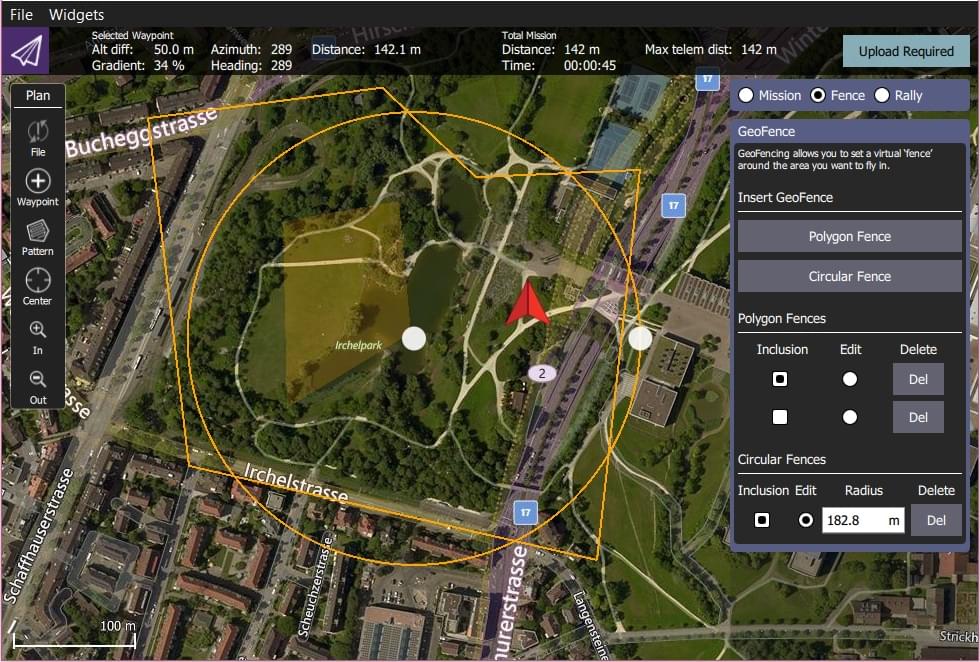
INFO
ArduPilot users: Coğrafi Sınır sadece Rover 3.6 ve Copter3.7 ve üzeri sürümlerde desteklenir. Ek olarak günlük sürümlerin ya da stabil 3.6 sürümünün (erişilebilir olduğunda) kullanılmasını gerektirir. Eğer bağlanan cihaz tarafından Coğrafi Sınır seçeneği desteklenmiyorsa QGroundControl seçeneği göstermeyecektir.
Create a Geofence
Coğrafi Sınır Oluşturmak için:
Plan Ekranı'na gidin
Görev Komutları Listesi'nin üstünden Geofence'i seçin
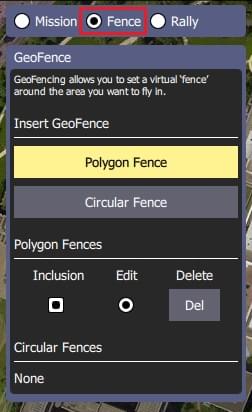
- Insert a circular or polygon region by pressing the Circular Fence or Polygon Fence button, respectively. Haritaya yeni bir bölge ve butonların altına sınırlarla ilgili yeni bir liste eklenecektir.
TIP
TIP
Butonlara birden çok kez basarak birden çok bölge oluşturabilirsiniz, böylece karmaşık coğrafi sınırlar oluşturulabilir.
Dairesel Bölge:
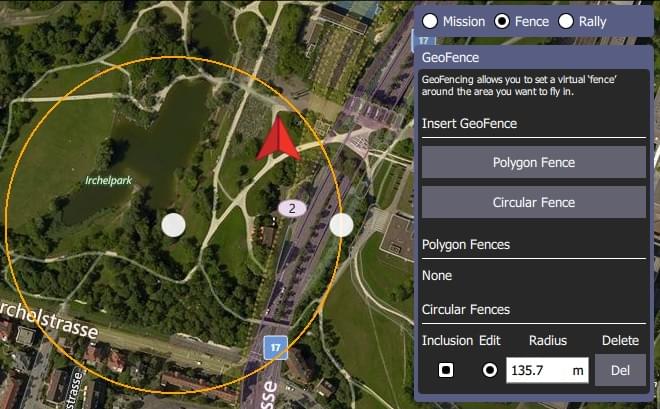
- Merkezi noktayı kaydırarak bölgeyi haritada hareket ettirin
- Resize the circle by dragging the dot on the edge of the circle (or you can change the radius value in the fence panel).
Coğrafi Sınır Oluşturma
Çokgen Bölge:
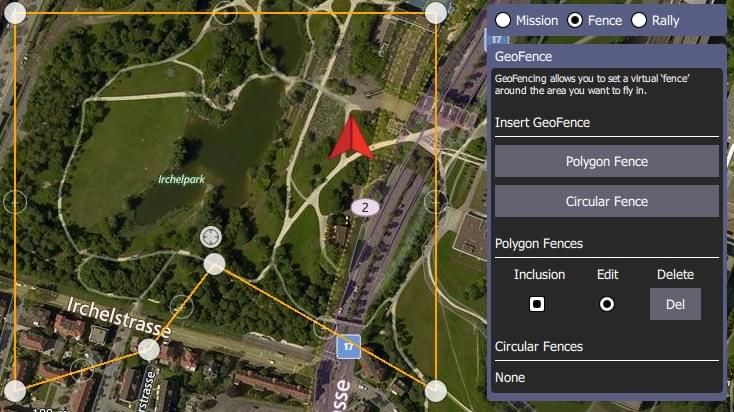
- İçi dolu noktaları sürükleyerek köşeleri hareket ettirin
- İçi dolu noktaların arasındaki içi boş noktalara basarak yeni köşeler oluşturun.
- Varsayılan olarak, inclusion bölgeleri olarak yeni bölgeler oluşturulur (araçlar bölge içinde kalmalıdır). Sınır panelindeki Inclusion onay kutusunun tikini kaldırarak, exclusion bölgelerine (aracın içinde uçamayacağı) dönüştürebilirsiniz.
GeoFence Düzenleme/Silme
Coğrafi Sınır panelinde Edit butonunu seçerek düzenlemek için bir coğrafi sınır bölgesi seçebilirsiniz. Daha sonra, önceki bölümde anlatıldığı gibi haritadaki bölgeyi düzenleyebilirsiniz.
Regions can be deleted by pressing the associated Del button.
Upload a GeoFence
GeoFence bir görevle aynı şekilde yüklenir, Plan tools'dan File'ı kullanarak.
Diğer Araçlar
The rest of the tools work exactly as they do while editing a Mission.